Da WebP a PNG: 8 modi per modificare l'immagine Salva WebP come PNG
Sebbene WebP sia un formato immagine con alcuni vantaggi, ci sono ancora molte persone che hanno bisogno di convertire WebP in PNG. Come tutti sappiamo, WebP ha una dimensione del file inferiore rispetto ad altri formati, ma può essere aperto solo da un browser. Quindi, non è facile modificare un tale formato di immagine. Per poter aprire e modificare facilmente questo formato, la soluzione migliore a questa situazione è convertire WebP in PNG. E questo post ti darà 8 modi per farlo in modo da poter modificare, salvare e aprire le tue immagini.
Lista guida
Parte 1: 5 semplici modi per convertire WebP in PNG online gratuitamente Parte 2: I 3 migliori convertitori da WebP a PNG per conversioni batch Parte 3: Domande frequenti sulla conversione di WebP in formato foto PNGParte 1: 5 semplici modi per convertire WebP in PNG online gratuitamente
Il modo più semplice per convertire WebP in PNG è tramite un convertitore online. Vari siti Web possono aiutarti a convertire gratuitamente, ma questa parte ti mostrerà i primi cinque convertitori online basati su processi veloci, senza filigrane e facili da usare.
1. Convertitore di immagini gratuito AnyRec
Convertitore di immagini gratuito AnyRec è uno degli strumenti di rivolta per convertire gratuitamente i file di immagine. Il convertitore basato sul Web supporta più conversioni contemporaneamente con un processo ad alta velocità. Puoi caricare le foto acquisite su una fotocamera digitale, da un sito Web, ecc. Supporta oltre 30 formati di input, inclusi WebP, GIF e JPG, e li converte nei formati di output più standard. Insieme a Convertitore di immagini gratuito AnyRec, la conversione di WebP in PNG garantisce la migliore qualità dell'immagine.
Caratteristiche:
◆ Un convertitore online gratuito da WebP a PNG senza filigrana applicata e senza registrazione richiesta.
◆ Mantieni la qualità dell'immagine durante la conversione delle immagini in un processo rapido e affidabile.
◆ Supporta una conversione batch per un massimo di 40 file con una dimensione file massima di 5 MB per ogni file caricato.
◆ Proteggi la privacy dell'utente eliminando i file caricati e convertiti dopo un paio d'ore.
Passo 1.Vai a https://www.anyrec.io/free-online-image-converter/. Imposta "PNG" come formato immagine di output nell'opzione "Converti in". Fai clic sul pulsante "Aggiungi immagini" per caricare i file WebP che desideri convertire.
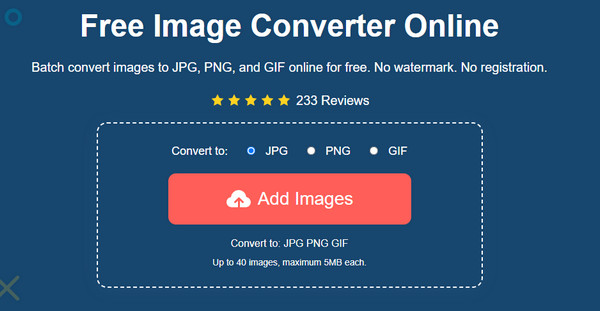
Passo 2.Durante il caricamento dell'immagine, puoi aprire un altro file facendo nuovamente clic sullo stesso pulsante. Puoi vedere l'avanzamento della conversione di ogni file. Quando vedi la parola "Finito" accanto al file, scarica le immagini convertite.
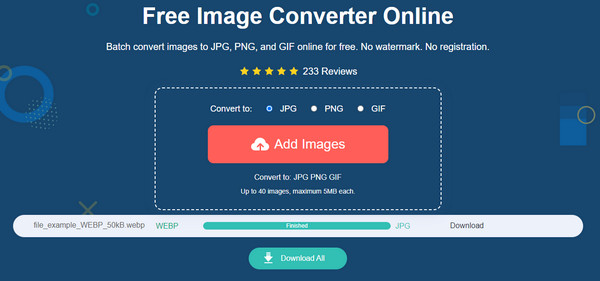
Passaggio 3.Fare clic sul pulsante "Download" per salvare il file di output. Se hai convertito più file, fai clic sul pulsante "Scarica tutto" per un processo con un solo clic. Se necessario, ripetere la procedura.
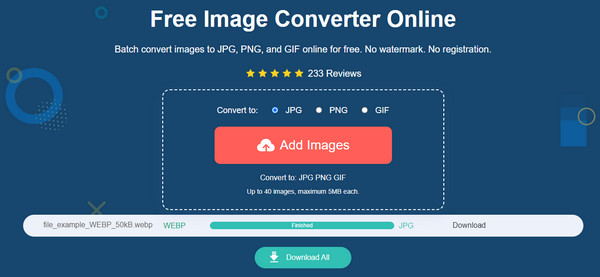
2. Zamzar
Questo strumento online supporta varie conversioni, tra cui da WebP a PNG. Ha un'interfaccia user-friendly in cui puoi facilmente caricare una foto, impostare il formato di output e scaricare i file convertiti. Inoltre, Zamzar mantiene la privacy dell'utente proteggendo i file entro 24 ore e li elimina automaticamente allo scadere del tempo stabilito.
Passo 1.Vai alla pagina web di Zamzar e fai clic sul pulsante "Scegli file" per importare il file che desideri convertire. Assicurati che la dimensione del file non superi i 50 MB per un processo di caricamento fluido.
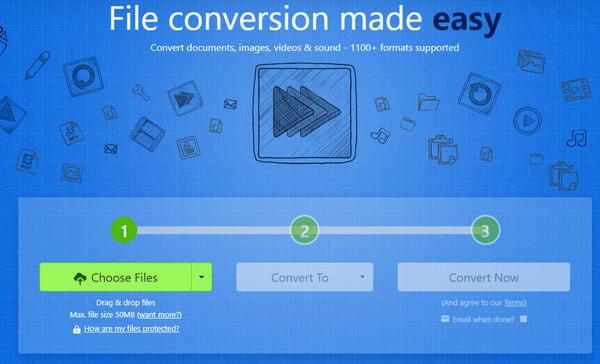
Passo 2.Dopo aver importato l'immagine sul sito, apri l'elenco nel menu "Converti in" e seleziona il formato "PNG".

Passaggio 3.Fare clic sul pulsante "Converti ora" per avviare la conversione. Al termine della conversione, fai clic sul pulsante "Download" per salvare il file sul tuo computer.
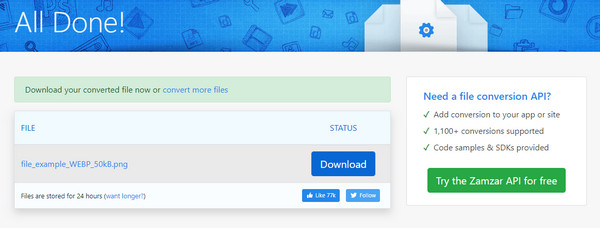
3. Converti365
Un altro convertitore online gratuito che puoi provare gratuitamente. Converter365 aiuta a convertire file unici con pochi passaggi, inclusi ARW, CR2, CRW, DCR, ecc. L'interfaccia è intuitiva e offre una navigazione più semplice. Sebbene gli annunci pubblicitari siano presenti in tutta la pagina Web, non interromperanno il tuo tempo di conversione dei file. Oltre al suo efficace convertitore da WebP a PNG, lo strumento online offre anche convertitori audio, video, archivi e presentazioni.
Passo 1.Visita la pagina web ufficiale di convert365. Fare clic sul pulsante "Aggiungi file" per caricare le immagini per la conversione o aggiungere file incollando l'URL. Fare clic sul pulsante "Aggiungi altri file" per importare più file WebP.
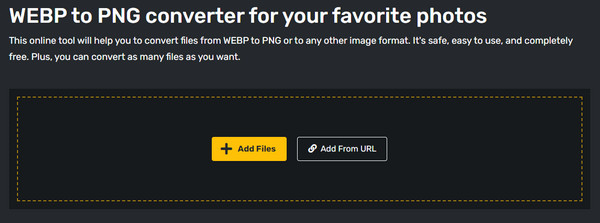
Passo 2.Estrarre l'elenco dei formati dall'opzione Converti in e individuare PNG. Una volta importati tutti i file WebP, fare clic sul pulsante Avvia conversione per iniziare. Appariranno impostazioni opzionali per migliorare, rendere più nitide o equalizzare le immagini.
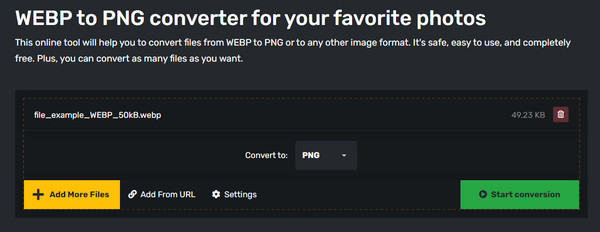
Passaggio 3.Fare nuovamente clic sul pulsante "Avvia conversione" per procedere. Una volta terminato il processo, fai clic sul pulsante "Download" per salvare l'output sul tuo computer.
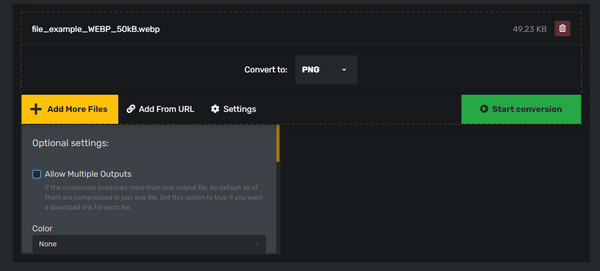
4. Conversione cloud
Cloudconvert è uno degli strumenti online più popolari su Internet. Il sito Web è semplice e offre diverse opzioni di origine come Google Drive, Dropbox e OneDrive. Fornisce inoltre un'impostazione avanzata in cui è possibile modificare l'immagine in base a larghezza, altezza, adattamento e qualità. Sfortunatamente, non puoi vedere un'anteprima dopo aver modificato o convertito WebP in PNG.
Passo 1.Cerca Cloudconvert sul tuo browser. Sul sito Web, fare clic sul pulsante Seleziona file per caricare. Puoi anche utilizzare altre fonti come Google Drive o Dropbox per aggiungere un file. Crea una conversione batch aggiungendo altri file.
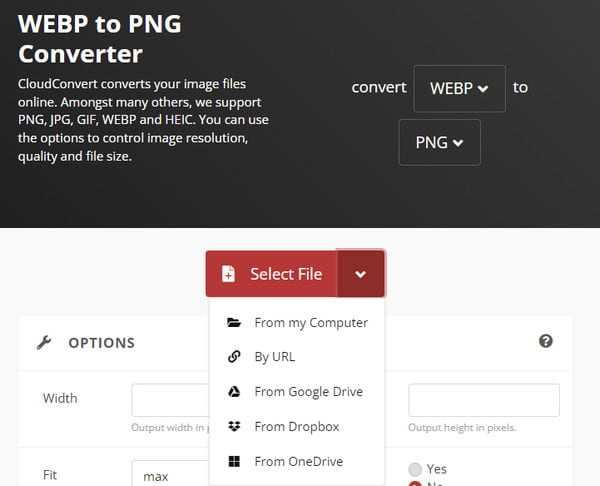
Passo 2.Scegli il formato PNG dall'elenco Converti in, quindi fai clic sul pulsante Chiave inglese per aprire le impostazioni opzionali. Applica o modifica le informazioni in base alle tue preferenze. Salva le modifiche facendo clic sul pulsante OK. Procedi facendo clic sul pulsante Converti per iniziare. Al termine della conversione, salva il file di output sul tuo dispositivo.
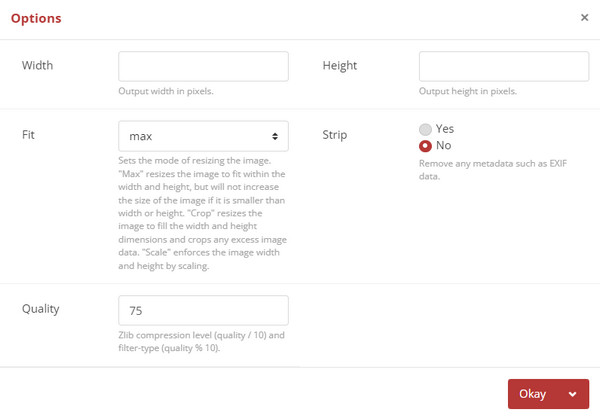
5. Ezgif
A differenza di altri convertitori, lo scopo principale di Ezgif è modificare file video e immagini. Ma una delle sue funzionalità è convertire WebP in PNG, dove puoi anche creare un video da immagini compilate, aggiungere una sovrapposizione o applicare vari effetti. Mostra anche un'anteprima dell'output modificato prima della conversione. L'unico problema che puoi incontrare su Ezgif è il lento progresso casuale dal caricamento o dalla conversione dei file.
Passo 1.Dal sito ufficiale Ezgif, seleziona la scheda "WebP" dal menu in alto, quindi scegli l'opzione "WebP in PNG". Carica un file facendo clic sul pulsante "Scegli file". Una volta che il nome del file è sul sito, fai clic sul pulsante "Carica" per procedere.
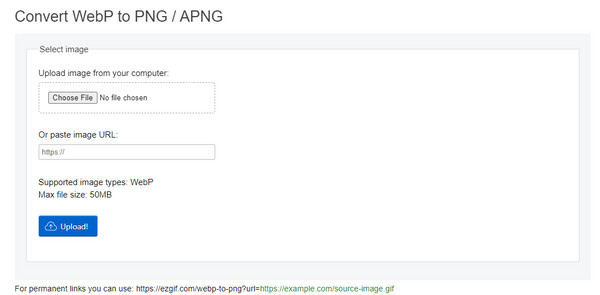
Passo 2.La pagina successiva ti fornirà le funzionalità di modifica che puoi utilizzare per ritagliare, ruotare, ottimizzare e aggiungere effetti. Fai clic sul pulsante "Converti in PNG" e attendi il processo. Scorri verso il basso per vedere l'anteprima dell'output. Se sei soddisfatto del risultato, fai clic sul pulsante "Salva" per scaricare il file PNG.
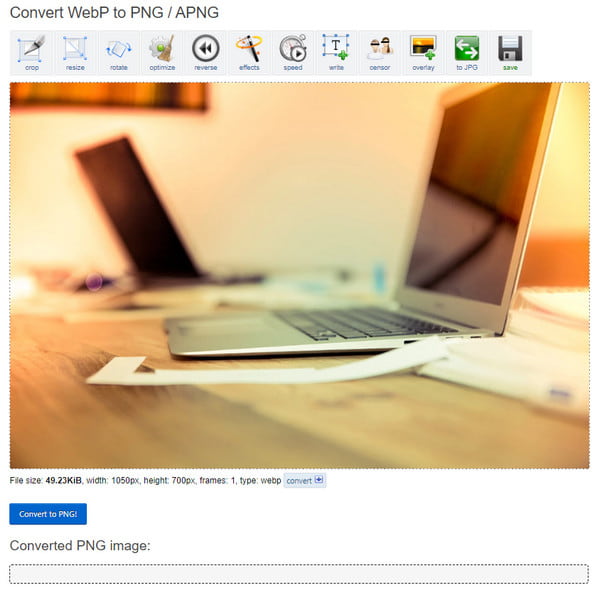
Parte 2: I 3 migliori convertitori da WebP a PNG per conversioni batch
Oltre agli strumenti consigliati e ai loro servizi gratuiti, puoi provare uno strumento desktop per convertire WebP in PNG. Sebbene la maggior parte dei programmi scaricabili non sia gratuita, potresti vedere il migliore su cui puoi investire. Ecco i primi tre convertitori per una maggiore velocità di conversione.
1. Convertitore di file
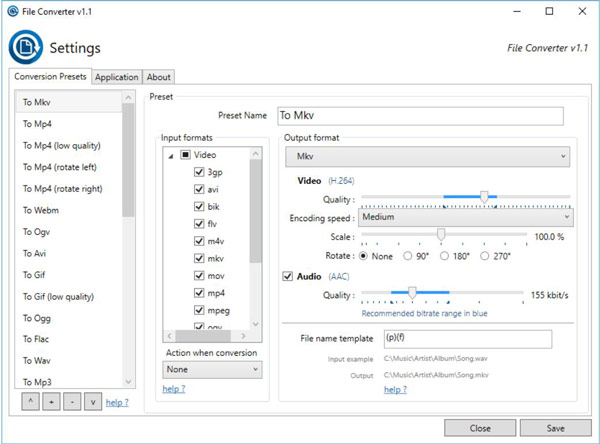
Lo strumento desktop è progettato specificamente per Windows, che puoi utilizzare per convertire WebP in PNG. Sorprende molti utenti in quanto aggiunge automaticamente i file supportati dai loro dispositivi. Ha anche una vasta gamma di formati di input supportati, inclusi JPG, GIF, PDF e altro. File Converter può personalizzare il file di output utilizzando la scala, l'angolo di rotazione, la maschera di ridenominazione e altre funzionalità.
- Professionisti
- Converti e comprimi uno o più file in Windows Explorer con un clic.
- Personalizza l'applicazione per aggiungere o rimuovere i preset di conversione.
- Uno strumento desktop gratuito e open source facile da navigare e utilizzare.
- Contro
- Hai bisogno di Microsoft Office installato e attivato per convertire i documenti di Office.
- Richiedi all'utente amministratore di concedere l'autorizzazione e l'utente non amministratore non è in grado di utilizzarlo.
2. Picosmo
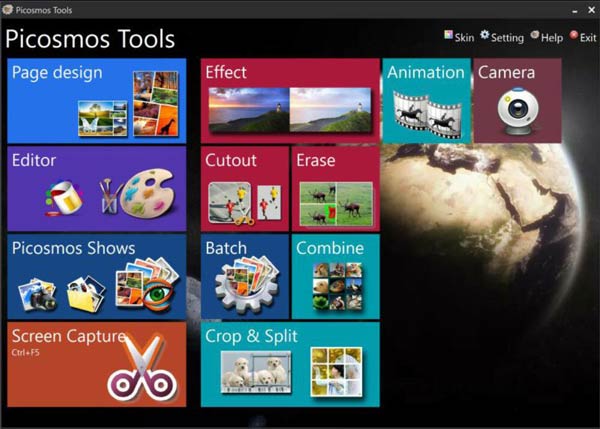
Sebbene Picosmos sia per l'elaborazione delle immagini, puoi anche usarlo per convertire WebP in PNG. Come alcuni degli strumenti consigliati, Picosmos ti consente di utilizzare la sua funzione Batch per conversioni multiple. I passaggi consistono solo nell'installazione del software sul dispositivo desktop. Quindi, carica il file che desideri convertire e modifica gli strumenti se necessario. Salva l'output come file PNG.
- Professionisti
- Consenti agli utenti di convertire, modificare, rimuovere filigranee ottimizzare le immagini.
- Sovrapposizione intuitiva in cui tutte le funzionalità sono classificate per tutti gli scopi.
- Fornisci altre funzioni come il registratore dello schermo e l'istantanea dello schermo.
- Contro
- Interrompi l'aggiornamento del software per 2 anni dal 2020.
- Supporta solo alcuni formati di immagine principali da convertire.
3. Convertitore di immagini Pixillion
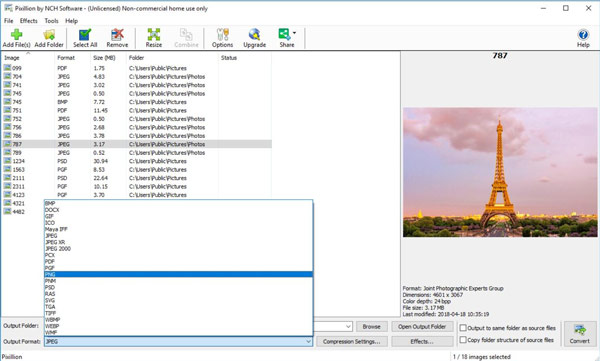
Un convertitore dedicato per WebP in PNG, che offre anche un vasto numero di funzionalità. Consente agli utenti di caricare una cartella WebP per convertire e comprimerlo con Impostazioni di compressione. Inoltre, ha funzioni di modifica di base come il testo e la tavolozza dei colori.
- Professionisti
- Conserva la grafica vettoriale durante il processo di conversione delle immagini.
- Fornisci un'anteprima dell'output prima di convertirlo e salvarlo sul dispositivo.
- Aggiungi un'intera immagine della cartella per convertirla o modificarla contemporaneamente con un clic.
- Contro
- Ha una versione gratuita solo per scopi non commerciali.
- Ha una versione gratuita solo per scopi non commerciali.
Parte 3: Domande frequenti sulla conversione di WebP in formato foto PNG
-
1. Qual è il modo migliore per aprire un file WebP?
Il modo predefinito per aprire i file Webp è tramite qualsiasi browser come Chrome, Mozilla Firefox, Microsoft Edge e altri. Alcuni editor di immagini, come Adobe Photoshop, supportano anche WebP.
-
2. La conversione da WebP a PNG riduce la qualità?
Sì. La conversione di WebP in PNG può causare una leggera riduzione della qualità dell'immagine. Ma è meglio convertire WebP poiché non è possibile aprire il file per impostazione predefinita nella cartella o nell'anteprima della foto incorporata.
-
3. WebP è supportato su iPhone?
No. Per impostazione predefinita, WebP non è ancora supportato da iPhone. Ma la funzionalità WebP è stata aggiunta nel 2020 per Safari 14. Puoi anche convertire WebP in un formato compatibile per i dispositivi Apple.
Conclusione
Con i fantastici strumenti online e desktop, convertire WebP in PNG non è più un problema. E se vuoi la conversione più veloce, Convertitore di immagini gratuito AnyRec sarebbe il miglior convertitore online. Visita subito il sito!
